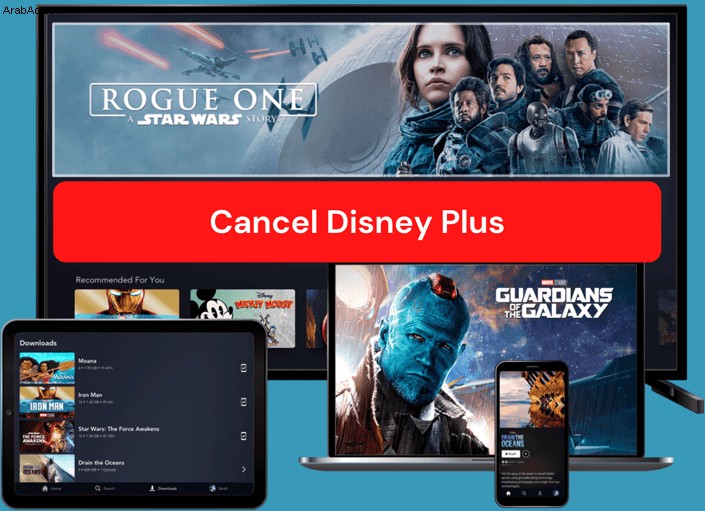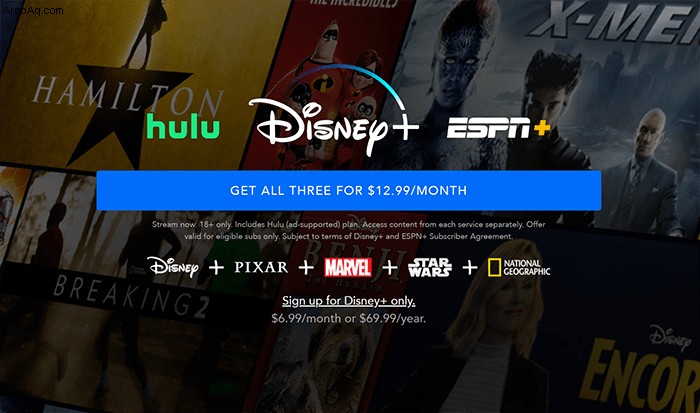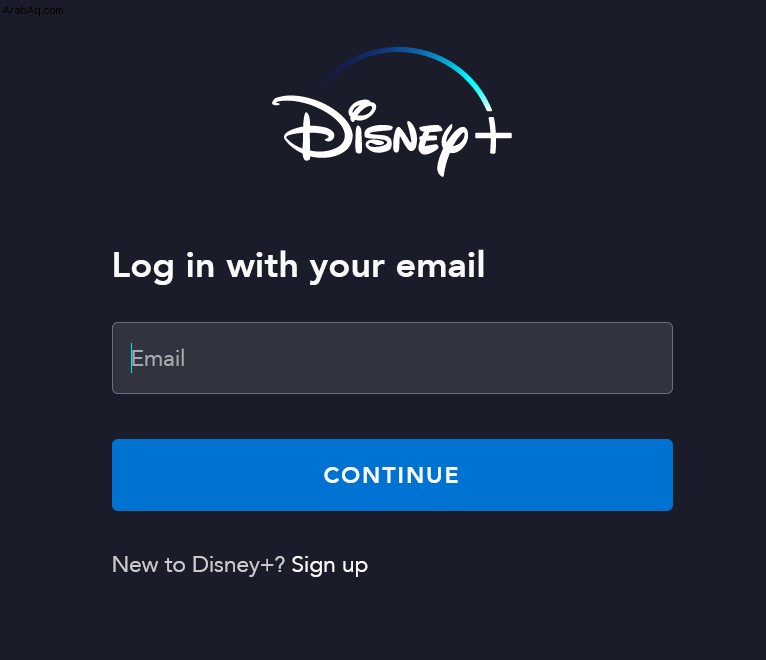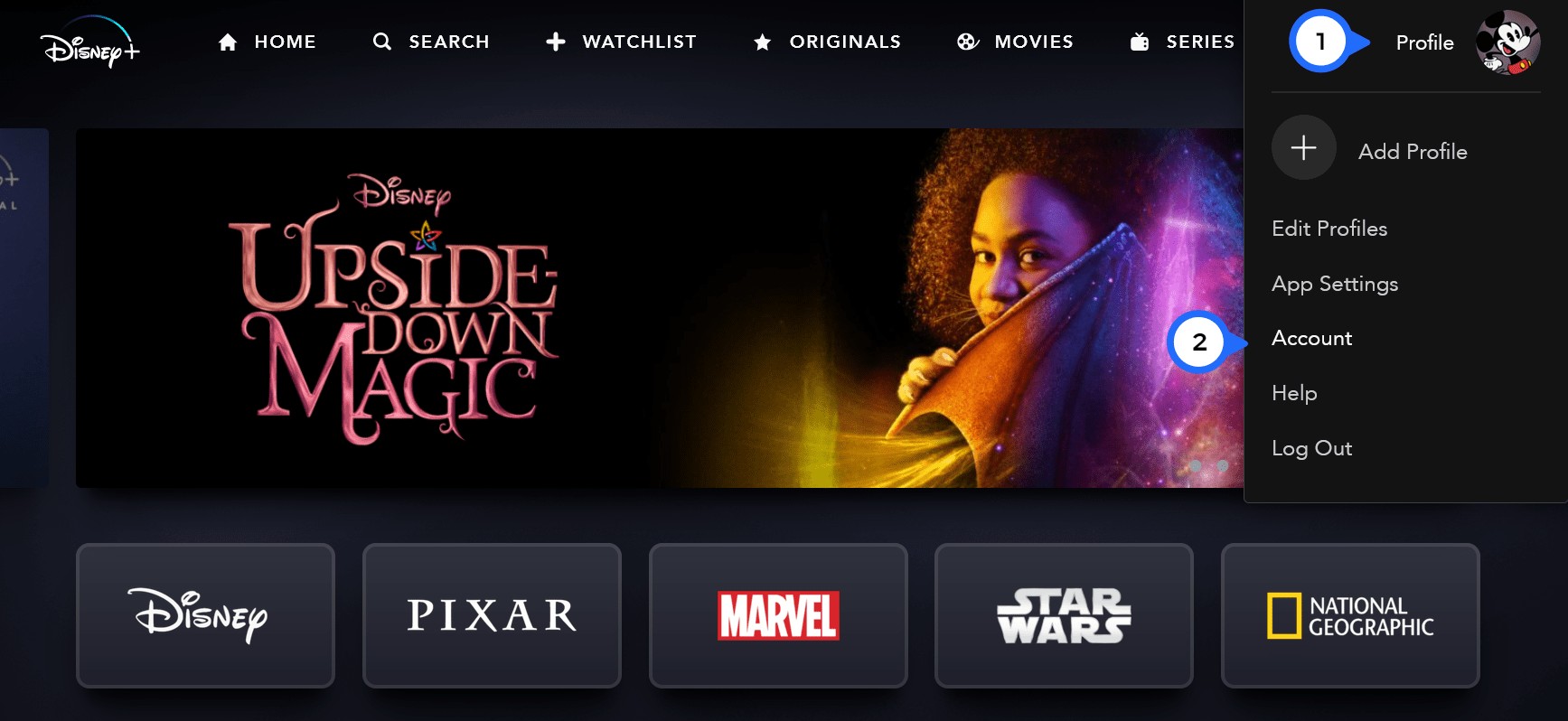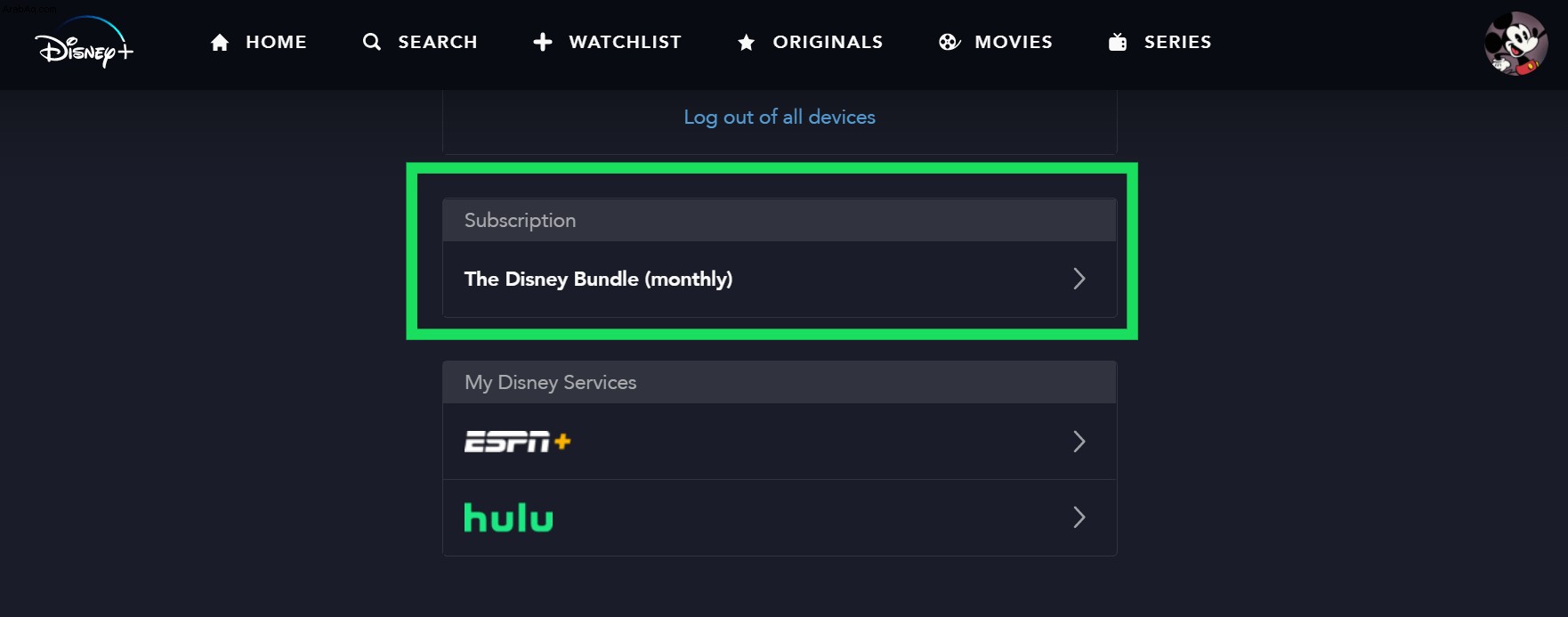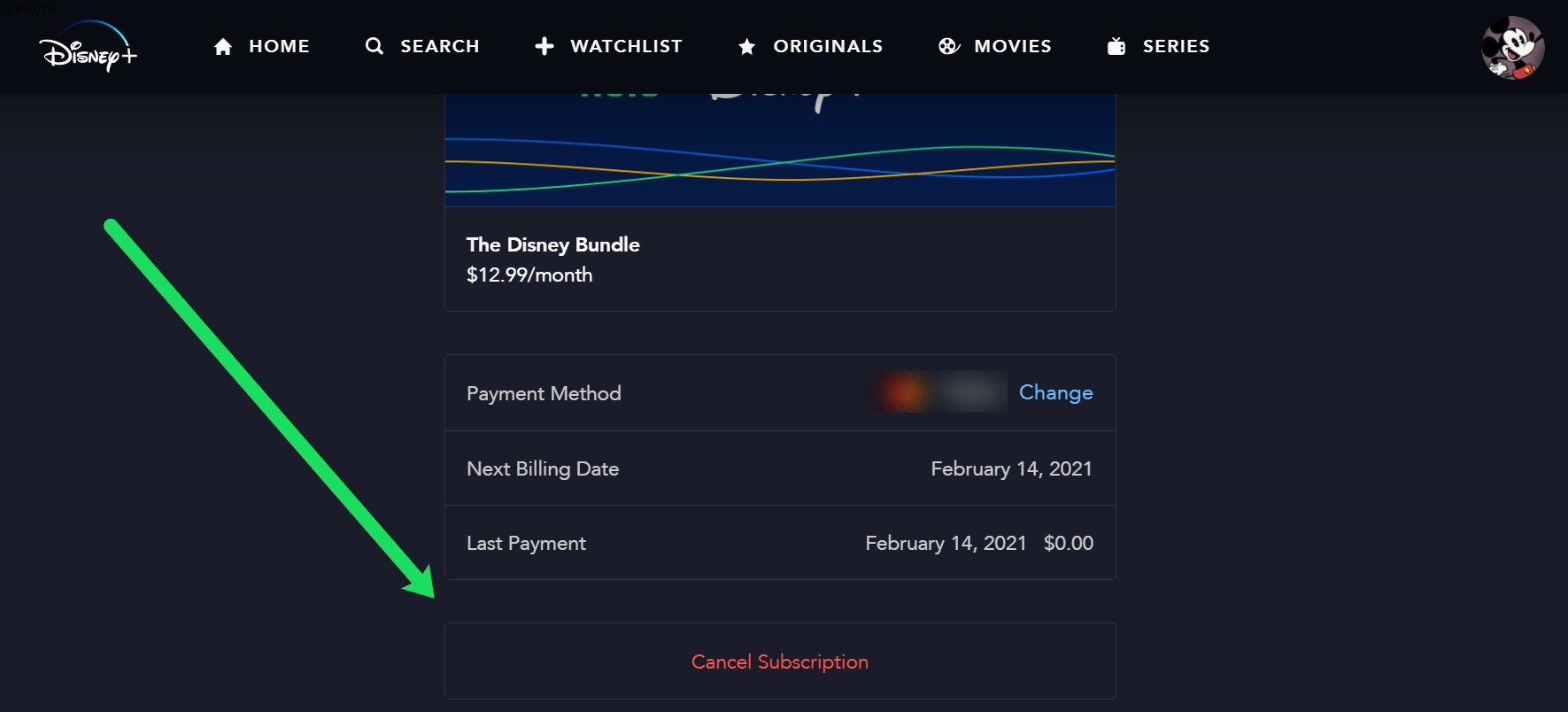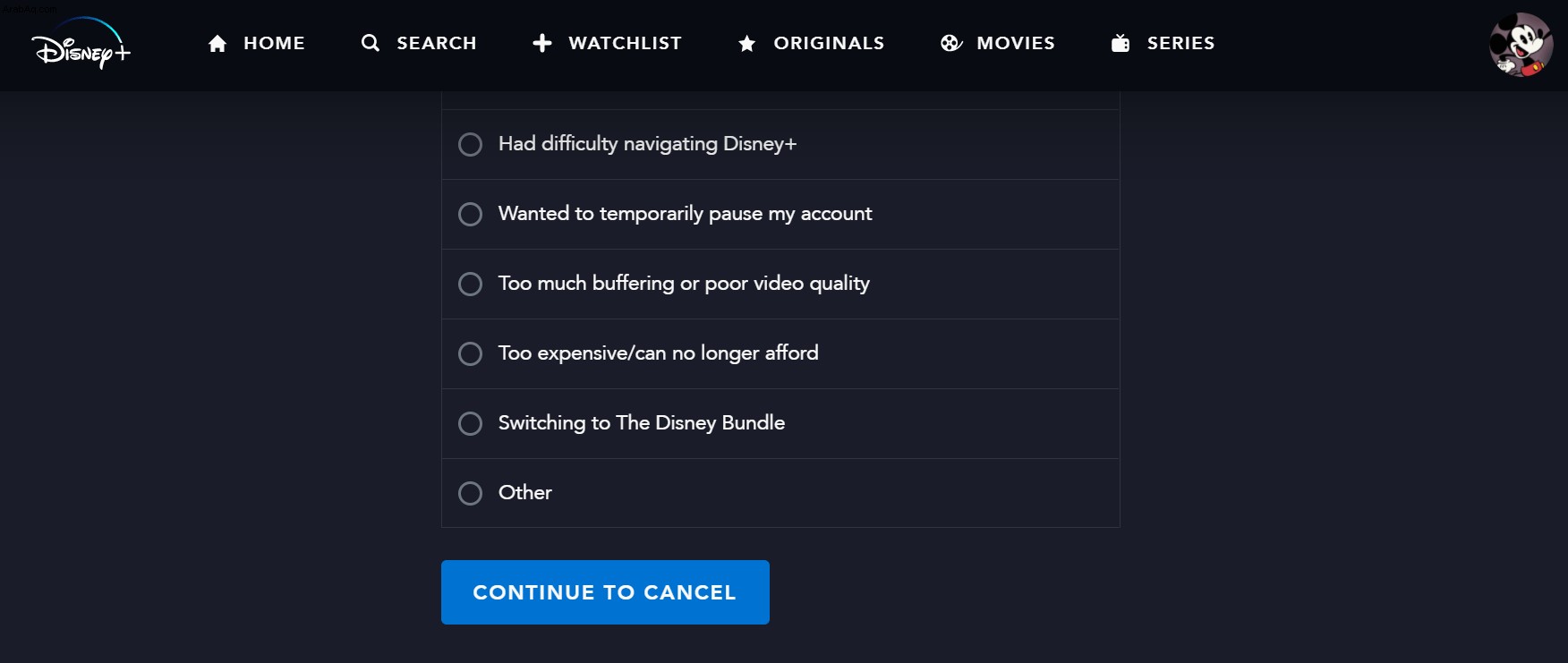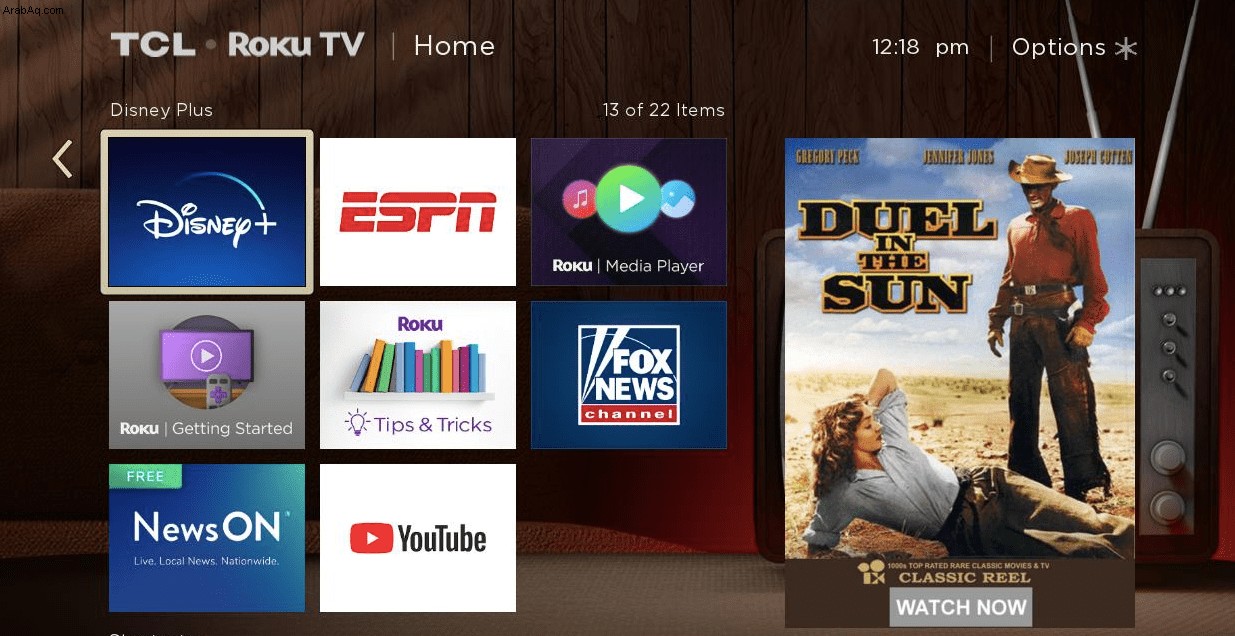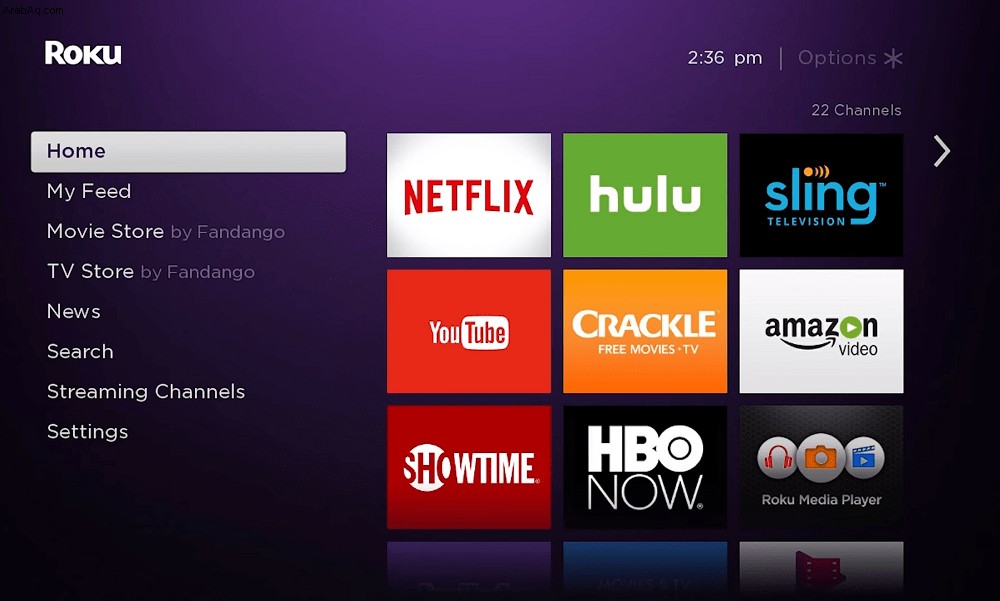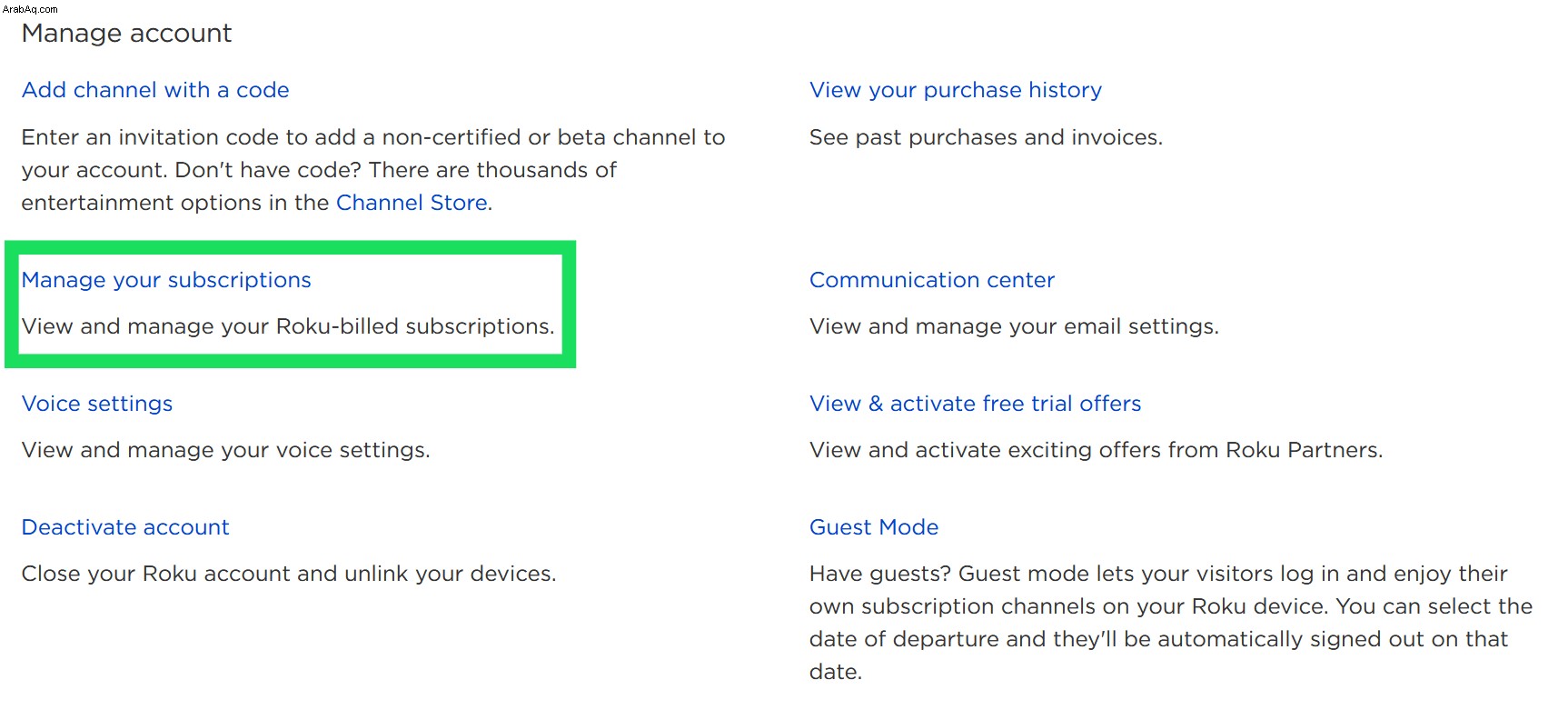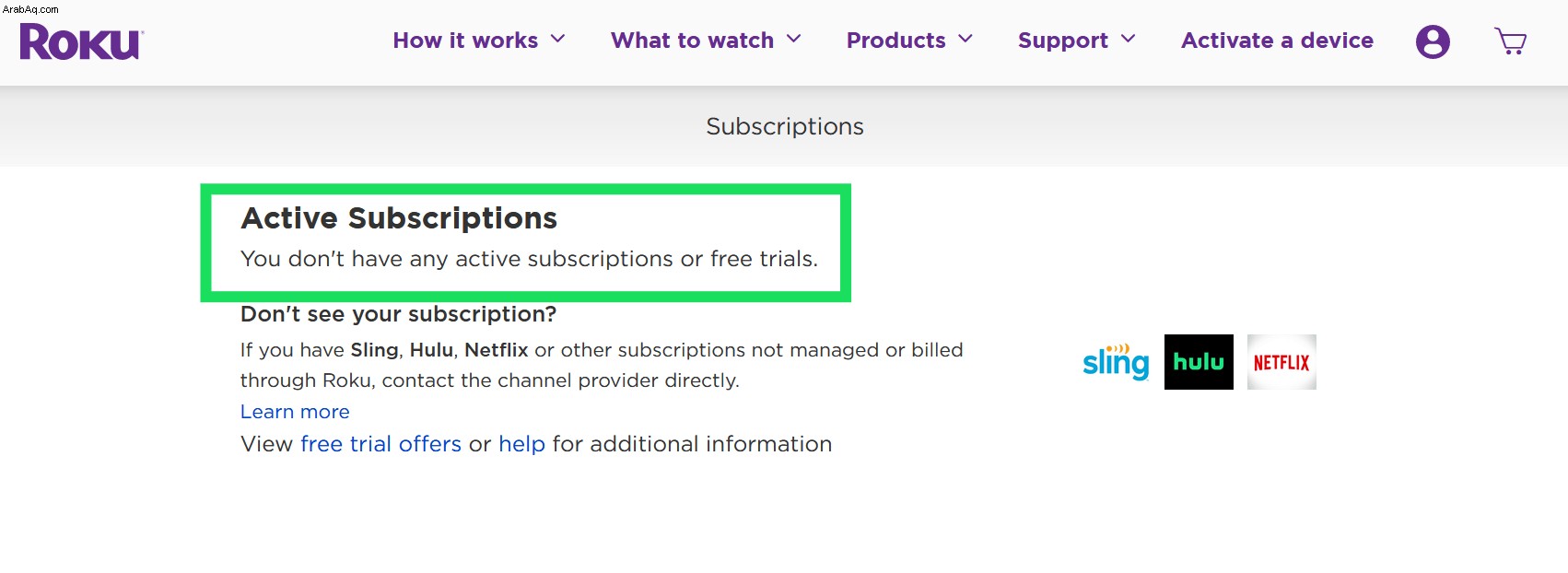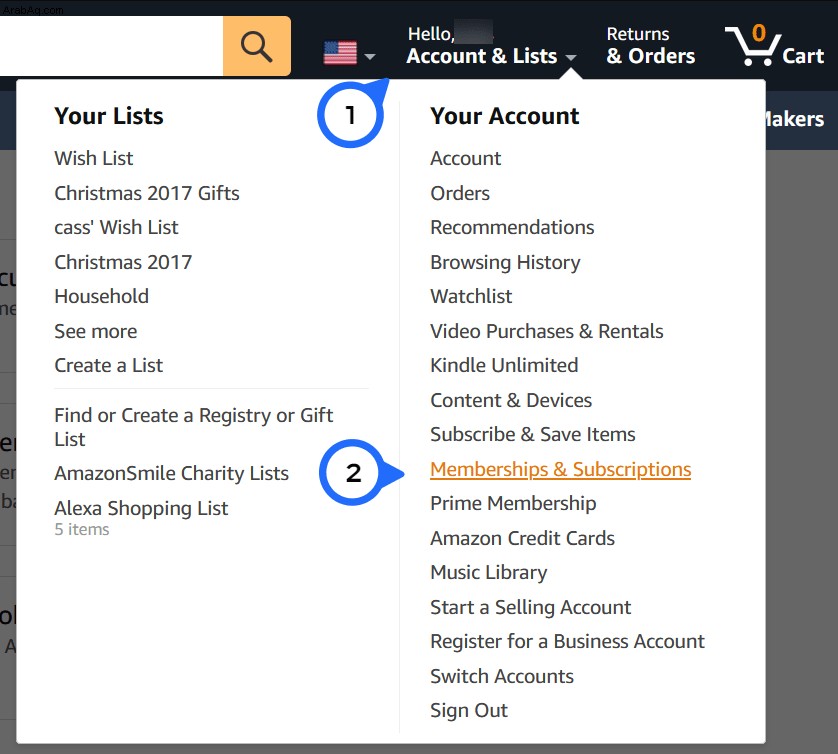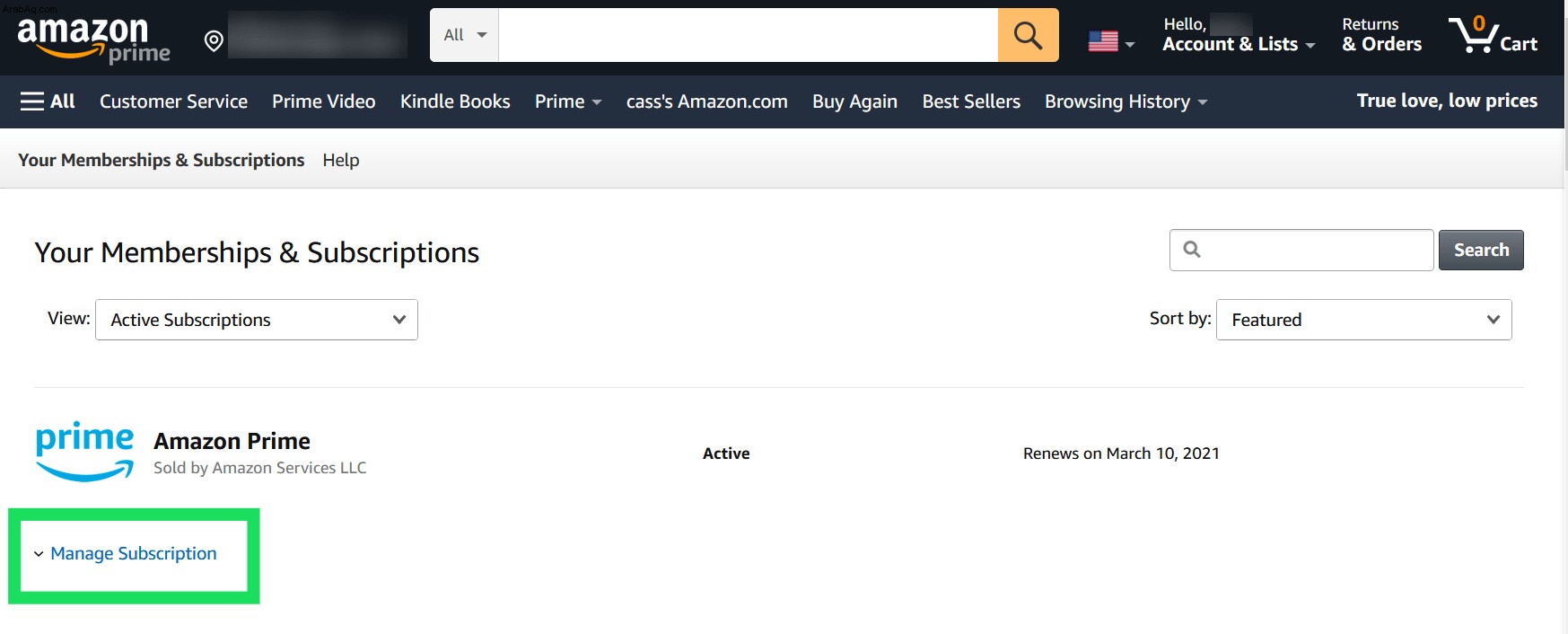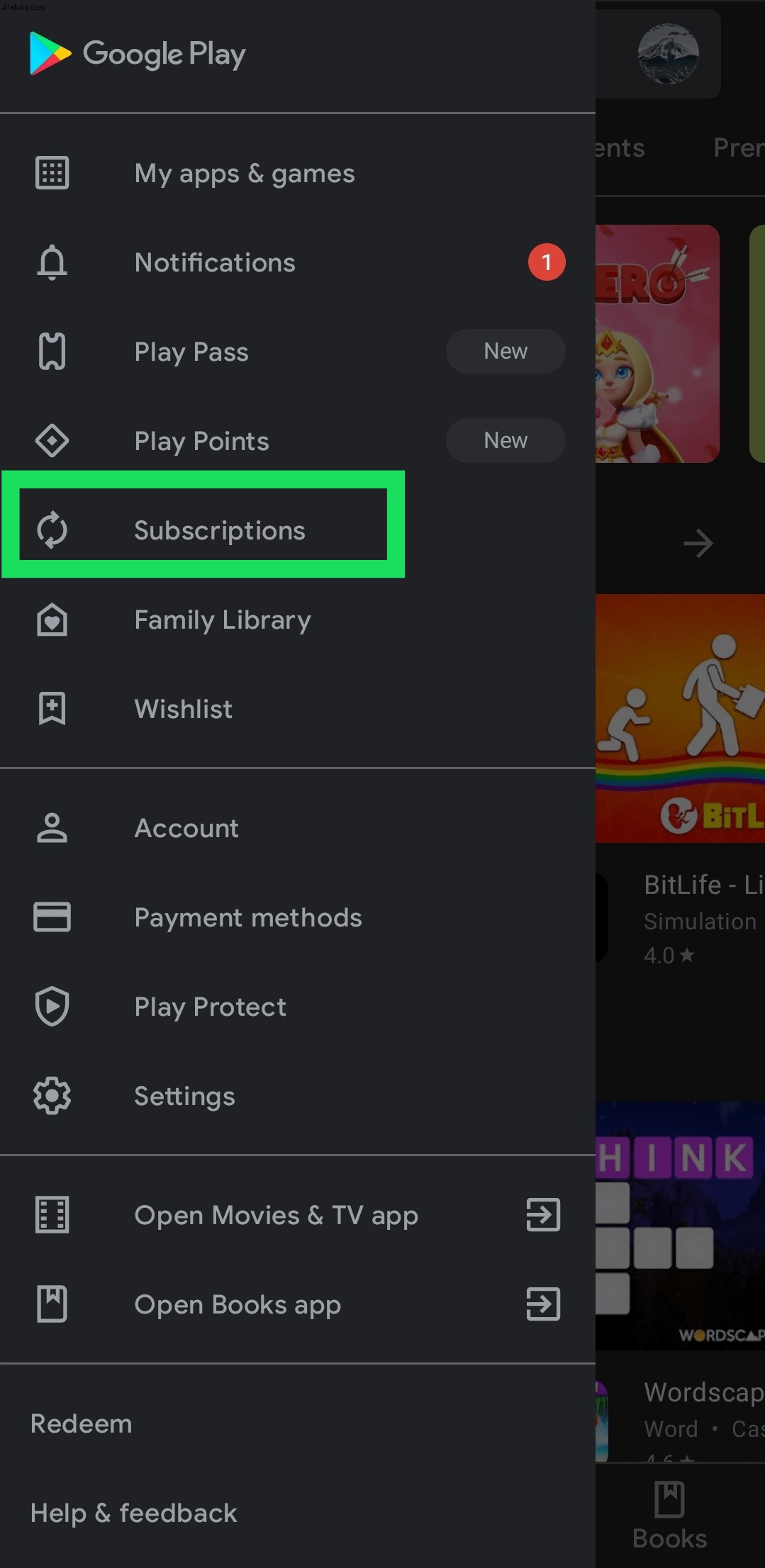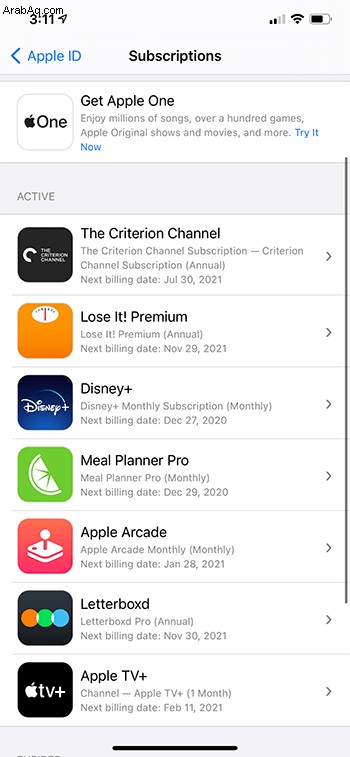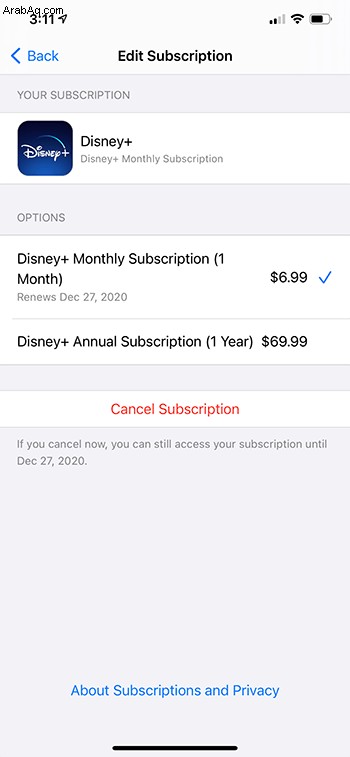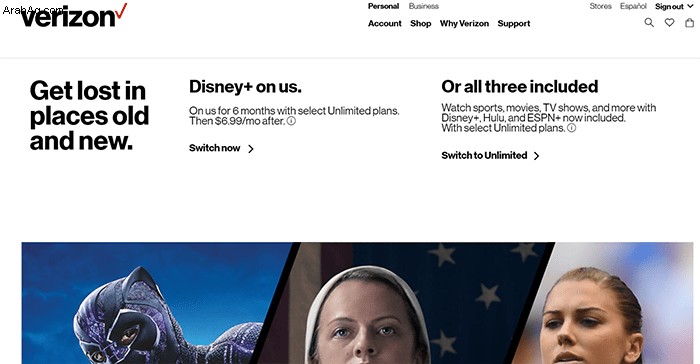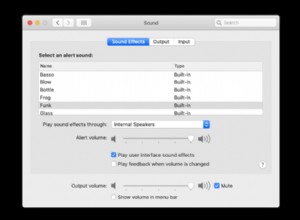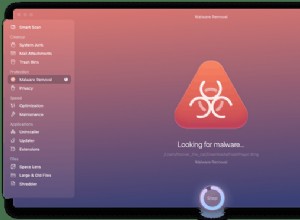على الرغم من أن Disney Plus تقدم الكثير من المحتوى المبهج ، فلن يكون كل ذلك على قائمة "يجب أن يراه" الجميع. ربما تكون قد شاهدت جميع الأفلام والبرامج التلفزيونية التي تهمك. أنت الآن جاهز لإلغاء اشتراكك في Disney Plus. لكن كيف تفعل ذلك؟ 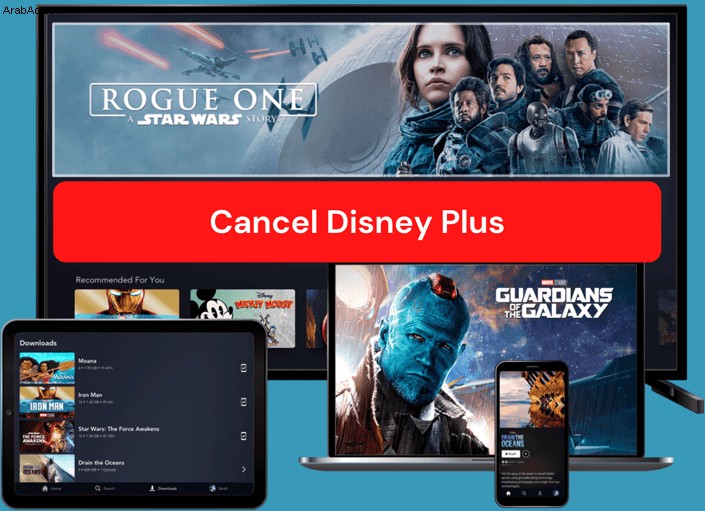
ستوضح لك هذه المقالة كيفية إلغاء اشتراكك في Disney Plus على أي نظام أساسي وجهاز تستخدم الخدمة.
كيفية إلغاء حزمة Disney Plus كاملة
يمكنك إلغاء اشتراكك الكامل في حزمة Disney Plus من خلال الوصول إلى صفحة ويب Disney Plus. إليك ما عليك القيام به:
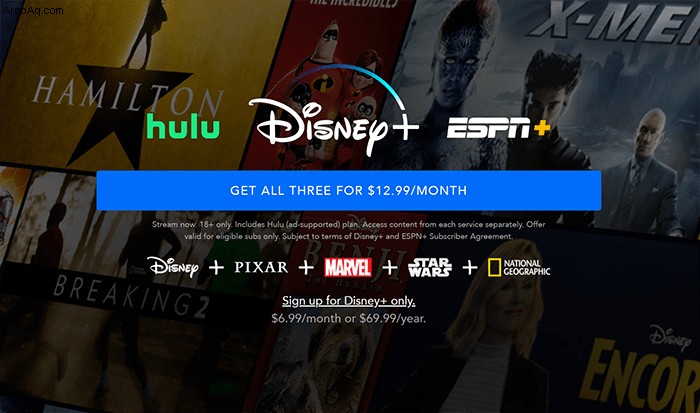 أدخل معلومات تسجيل الدخول الخاصة بك وقم بتسجيل الدخول إلى حسابك.
أدخل معلومات تسجيل الدخول الخاصة بك وقم بتسجيل الدخول إلى حسابك. 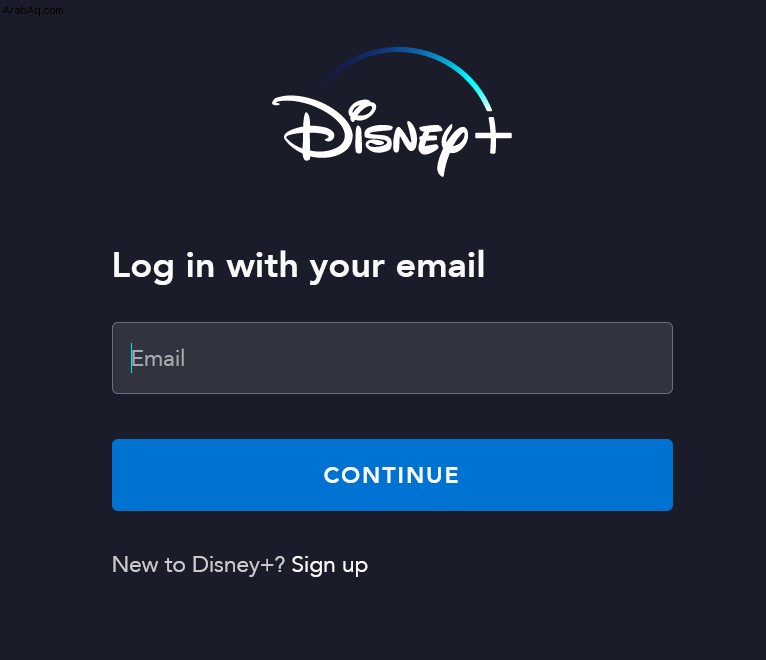 اضغط على رمز ملفك الشخصي واختر خيار "الحساب".
اضغط على رمز ملفك الشخصي واختر خيار "الحساب". 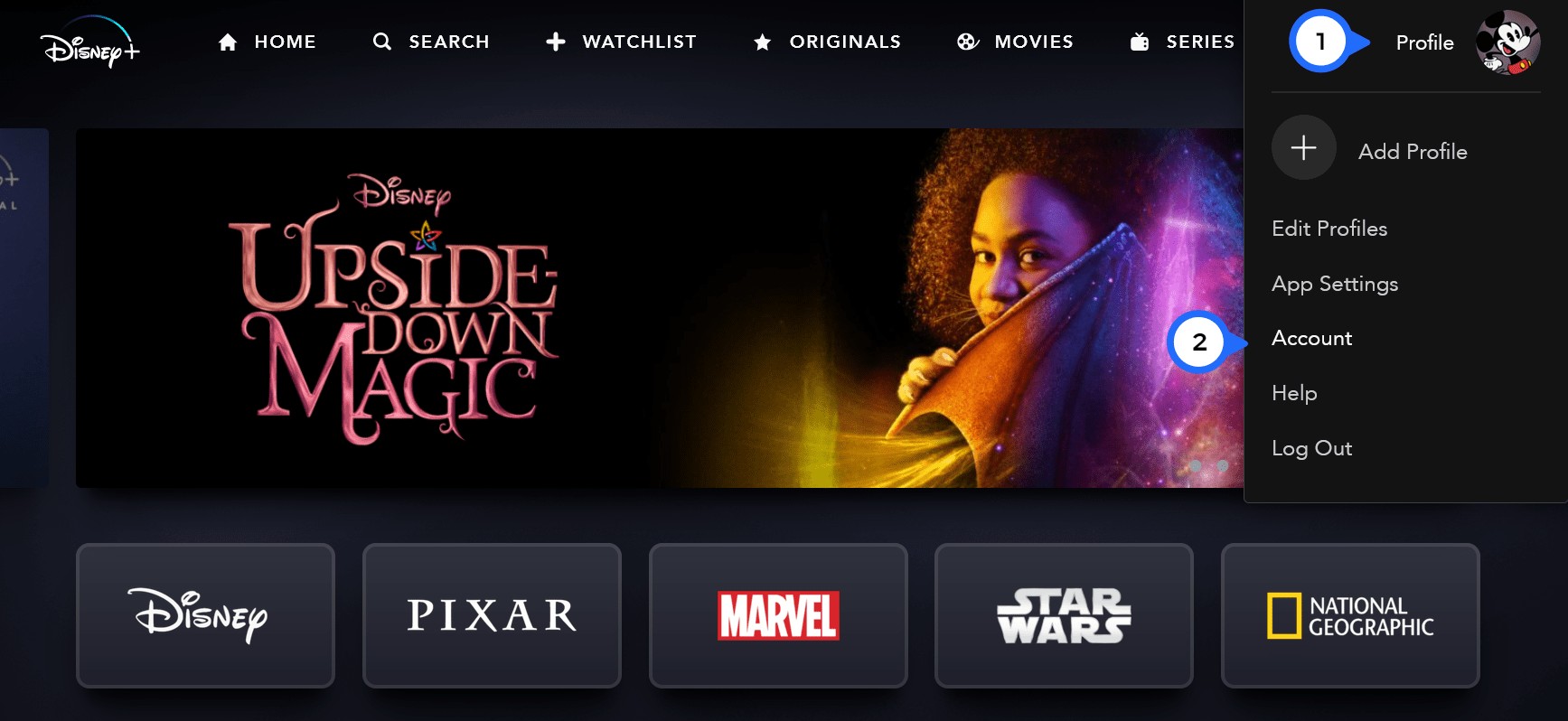 تحت عنوان الاشتراك ، يجب أن تشاهد حزمتك. انقر عليه.
تحت عنوان الاشتراك ، يجب أن تشاهد حزمتك. انقر عليه. 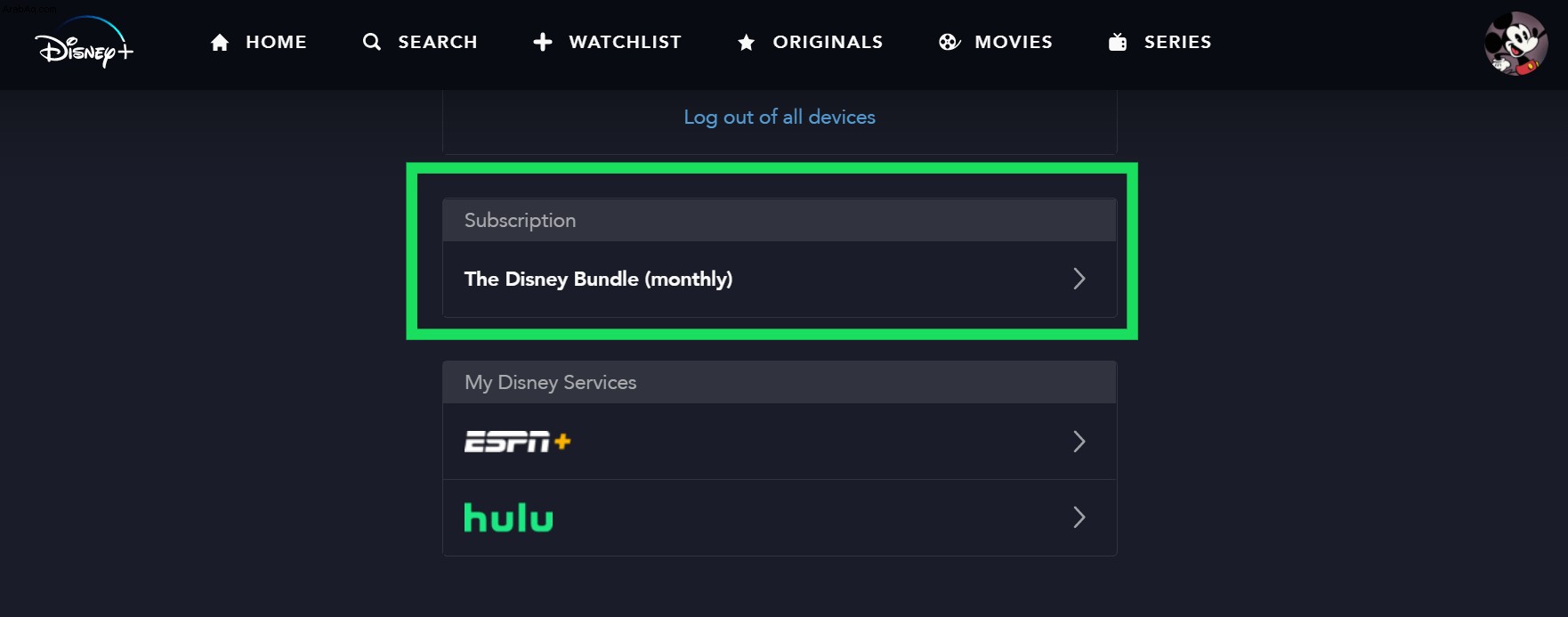 اختر "إلغاء الاشتراك".
اختر "إلغاء الاشتراك".
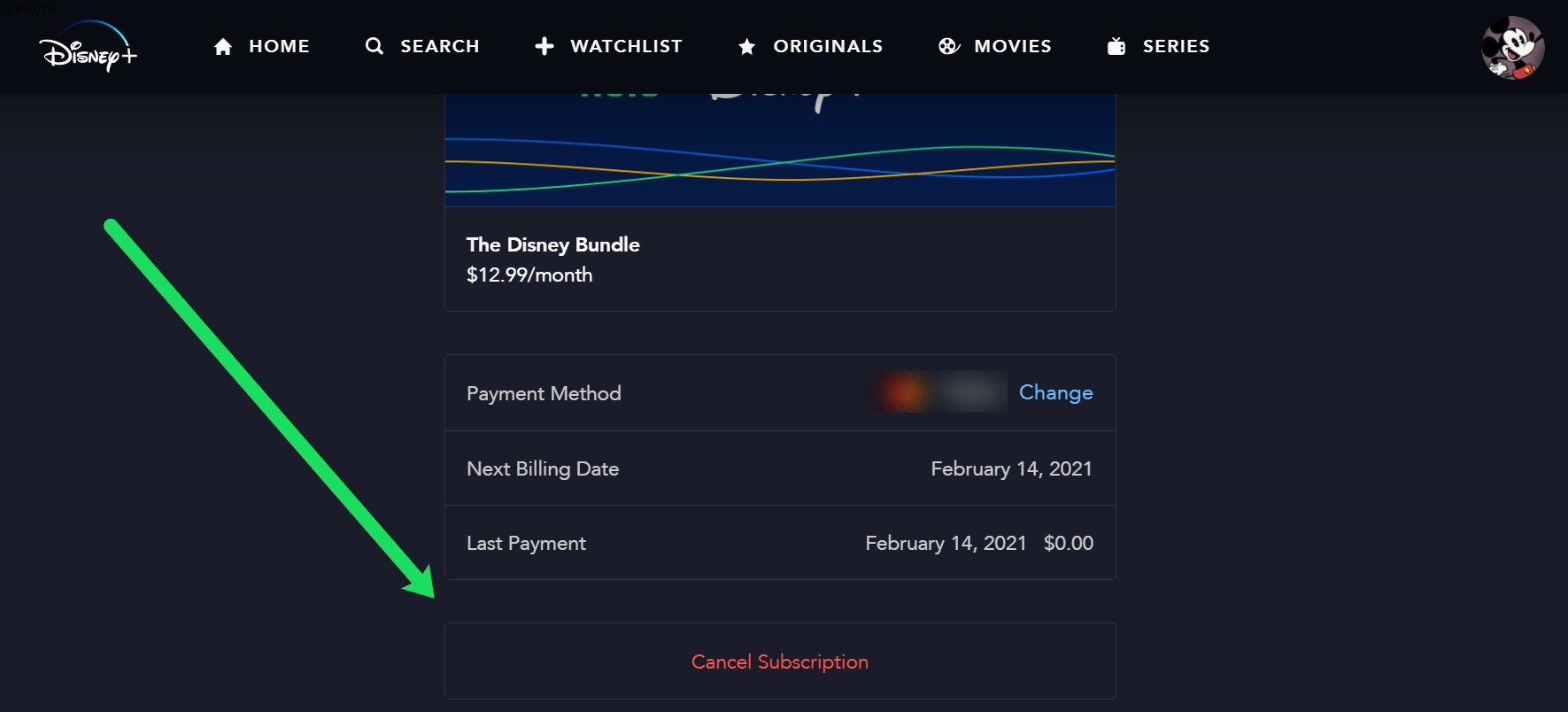 سينقلك هذا إلى شاشة التأكيد. أيضًا ، سيكون هناك استبيان موجز لإكمال هذا الاستفسار عن أسباب الإلغاء. تحقق من العديد من الأسباب التي تريدها ، مثل المشكلات الفنية أو الأجهزة غير المتوافقة أو السعر. ضع في اعتبارك أن بعض الردود ستؤدي إلى مزيد من الاستفسارات.
سينقلك هذا إلى شاشة التأكيد. أيضًا ، سيكون هناك استبيان موجز لإكمال هذا الاستفسار عن أسباب الإلغاء. تحقق من العديد من الأسباب التي تريدها ، مثل المشكلات الفنية أو الأجهزة غير المتوافقة أو السعر. ضع في اعتبارك أن بعض الردود ستؤدي إلى مزيد من الاستفسارات.
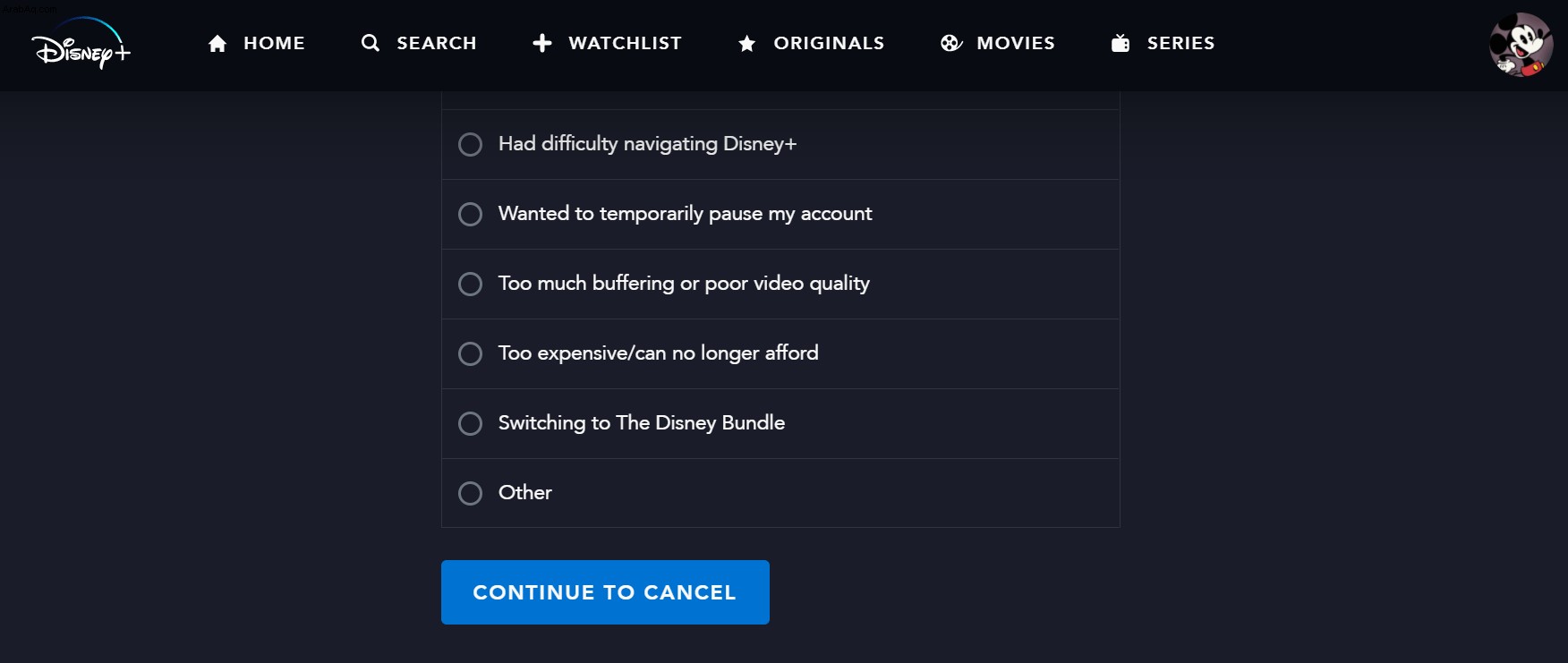 إذا اخترت "أخرى" من قائمة الأسباب ، فسيُطلب منك ذكر السبب المحدد. وإلا فستتمكن من الضغط على "إرسال" لإكمال العملية. سترسل لك Disney رسالة بريد إلكتروني لتأكيد الإلغاء. إذا كنت ترغب في متابعة اشتراكك لفترة أطول قليلاً ، يمكنك النقر فوق "إعادة تشغيل الاشتراك" في بريدك الإلكتروني.
إذا اخترت "أخرى" من قائمة الأسباب ، فسيُطلب منك ذكر السبب المحدد. وإلا فستتمكن من الضغط على "إرسال" لإكمال العملية. سترسل لك Disney رسالة بريد إلكتروني لتأكيد الإلغاء. إذا كنت ترغب في متابعة اشتراكك لفترة أطول قليلاً ، يمكنك النقر فوق "إعادة تشغيل الاشتراك" في بريدك الإلكتروني. كيفية إلغاء Disney Plus على Roku
إليك كيفية إزالة اشتراكك في Disney Plus من جهاز بث Roku:
انتقل إلى خيار "الصفحة الرئيسية" الذي يمثله رمز المنزل على جهاز التحكم عن بُعد.  مرر إلى تطبيق Disney + على جهاز Roku وانقر على الزر "*" على جهاز التحكم عن بُعد.
مرر إلى تطبيق Disney + على جهاز Roku وانقر على الزر "*" على جهاز التحكم عن بُعد.
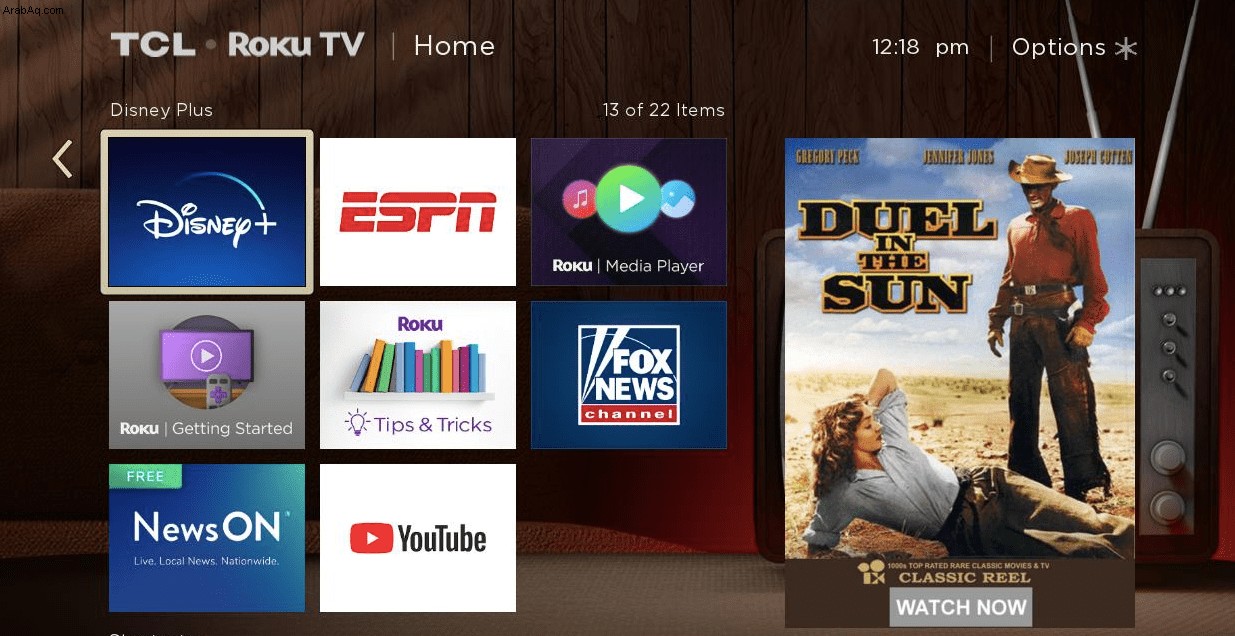 بمجرد دخولك إلى خيارات الاشتراك ، اختر ميزة "إدارة الاشتراك" لمعرفة تاريخ التجديد والخيارات الإضافية. اضغط على زر "إلغاء الاشتراك" لإلغاء الاشتراك. يمكنك تأكيد الإلغاء عن طريق إزالة Disney Plus على الفور ، أو يمكنك الاحتفاظ بالقناة حتى انتهاء صلاحية اشتراكك.
بمجرد دخولك إلى خيارات الاشتراك ، اختر ميزة "إدارة الاشتراك" لمعرفة تاريخ التجديد والخيارات الإضافية. اضغط على زر "إلغاء الاشتراك" لإلغاء الاشتراك. يمكنك تأكيد الإلغاء عن طريق إزالة Disney Plus على الفور ، أو يمكنك الاحتفاظ بالقناة حتى انتهاء صلاحية اشتراكك. 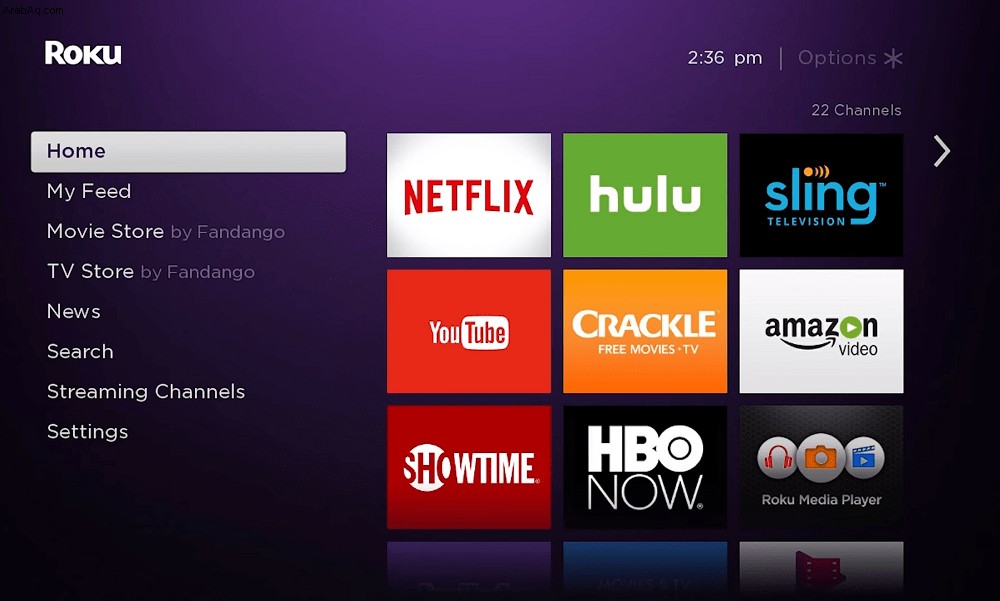
إذا كنت تقوم بالوصول إلى Roku باستخدام الإنترنت ، فإليك كيفية إلغاء الاشتراك في Disney Plus:
انتقل إلى موقع Roku على الويب وسجّل الدخول إلى حسابك. حدد خيار "إدارة اشتراكك".
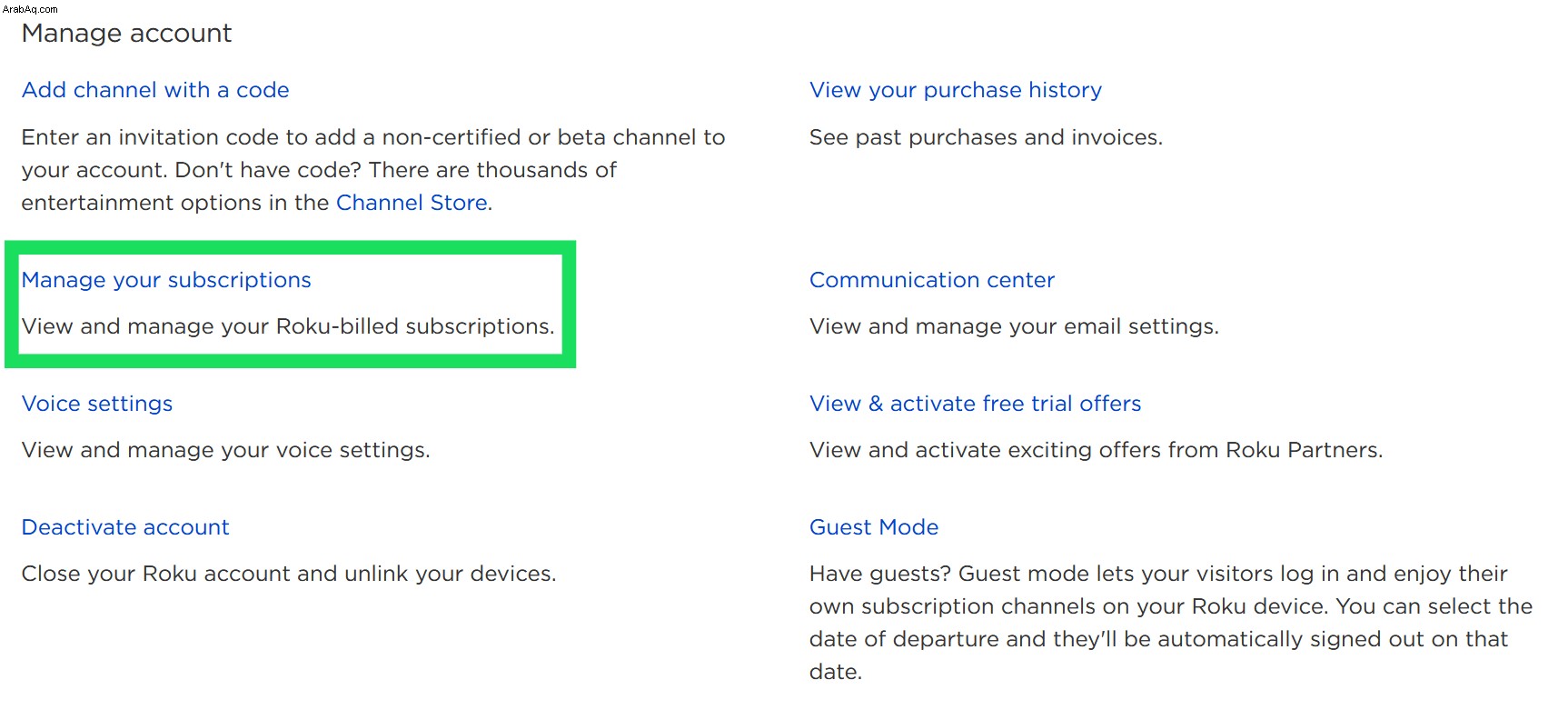 بعد تحميل قسم "اشتراكاتي" ، ستتمكن من رؤية جميع اشتراكاتك ، جنبًا إلى جنب مع تواريخ التجديد والحالات والبنود. ومع ذلك ، لن تظهر الاشتراكات المشتراة مباشرة من Disney Plus في هذه القائمة.
بعد تحميل قسم "اشتراكاتي" ، ستتمكن من رؤية جميع اشتراكاتك ، جنبًا إلى جنب مع تواريخ التجديد والحالات والبنود. ومع ذلك ، لن تظهر الاشتراكات المشتراة مباشرة من Disney Plus في هذه القائمة.
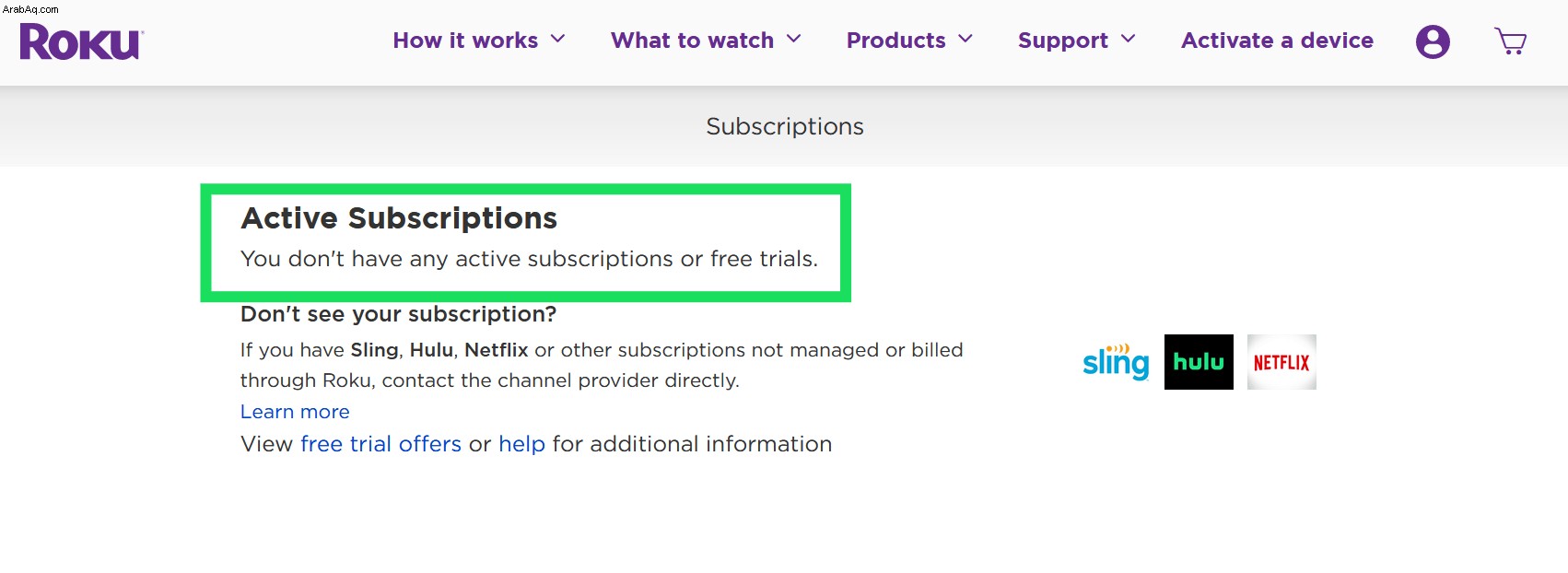 اختر "إلغاء الاشتراك" لإلغاء اشتراكك في Disney Plus.
اختر "إلغاء الاشتراك" لإلغاء اشتراكك في Disney Plus.
كيفية إلغاء Disney Plus على Amazon Fire Stick
فيما يلي خطوات إلغاء Disney Plus على Amazon Fire Stick:
أدخل صفحة الويب الخاصة بشركة Amazon وأدخل معلومات تسجيل الدخول الخاصة بك. انقر على رمز الحساب في الزاوية العلوية اليسرى ، ثم حدد "العضويات والاشتراكات".
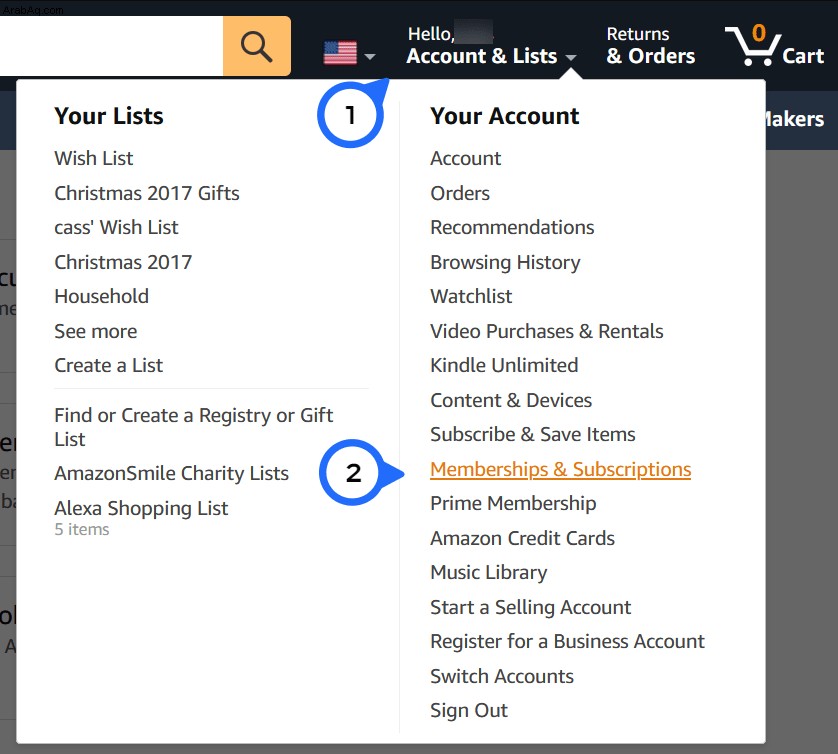 انتقل إلى قسم "تطبيقاتك" الموجود في قائمة "المحتوى الرقمي والأجهزة". اختر "اشتراكاتك" من القائمة اليمنى.
انتقل إلى قسم "تطبيقاتك" الموجود في قائمة "المحتوى الرقمي والأجهزة". اختر "اشتراكاتك" من القائمة اليمنى. 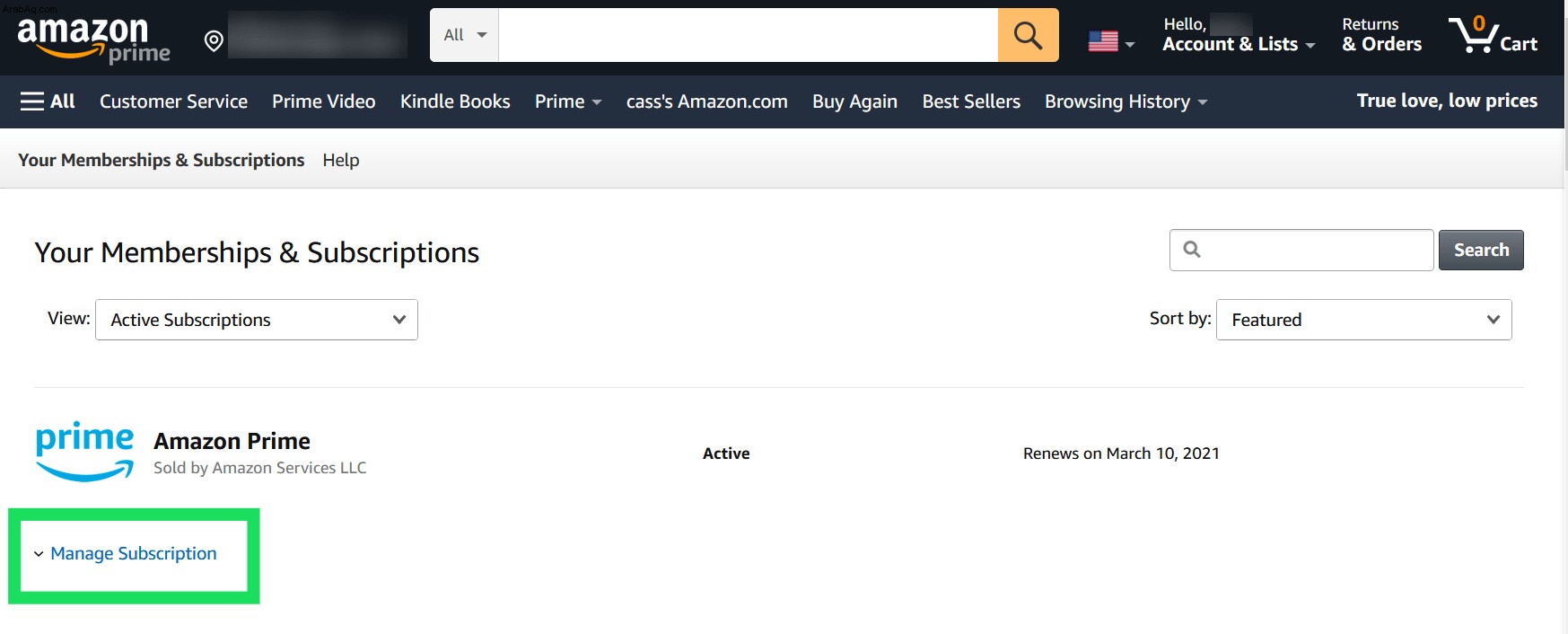 حدد "Disney Plus" واختر "إلغاء".
حدد "Disney Plus" واختر "إلغاء". كيفية إلغاء Disney Plus على Apple TV
إذا حصلت على اشتراكك في Disney Plus عبر Apple TV ، فإليك كيفية إلغائه:
أدخل "الإعدادات" واضغط على اسم حسابك. حدد خيار "iTunes and App Store".
انتقل إلى قسم "معرف Apple" ، متبوعًا بـ "عرض معرف Apple".
اضغط على خيار "الاشتراكات". اختر Disney Plus من قائمة القنوات التي اشتركت فيها. اضغط على زر "إلغاء الاشتراك" وأكد قرارك بإلغاء الاشتراك. كيفية إلغاء Disney Plus من جهاز Android
يعد إلغاء Disney Plus من جهاز Android أمرًا سهلاً للغاية:
افتح برنامج "Play Store" على جهازك. انتقل إلى القائمة الممثلة بالخطوط الأفقية الثلاثة. اختر "الاشتراكات". اختر Disney Plus.
اضغط على زر "إلغاء الاشتراك". 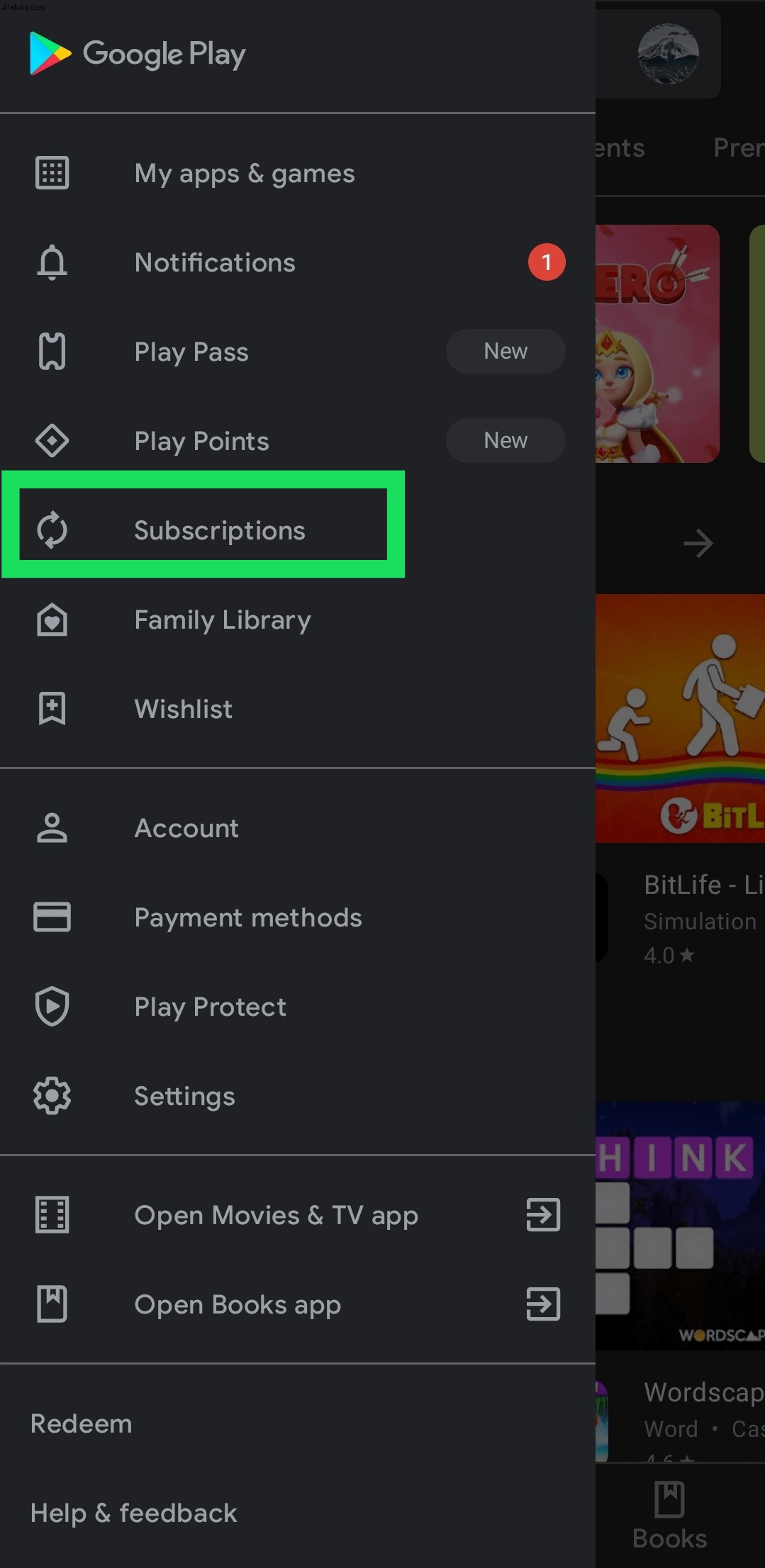
كيفية إلغاء Disney Plus على iPhone
إلغاء الاشتراك في Disney Plus باستخدام iPhone الخاص بك يكاد يكون مطابقًا لإلغاء الاشتراك على Apple TV:
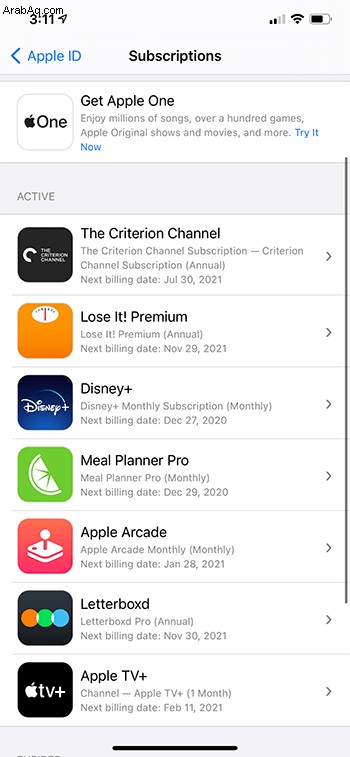 انتقل إلى إعدادات جهاز iPhone.
اضغط على حسابك (اسمك) الموجود أعلى الشاشة. اختر "الاشتراكات". حدد Disney Plus.
اضغط على زر "إلغاء الاشتراك".
انتقل إلى إعدادات جهاز iPhone.
اضغط على حسابك (اسمك) الموجود أعلى الشاشة. اختر "الاشتراكات". حدد Disney Plus.
اضغط على زر "إلغاء الاشتراك". 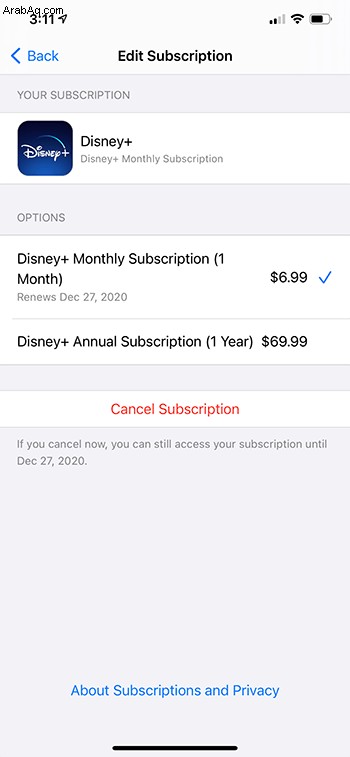
كيفية إلغاء Disney Plus على PS4
إذا كنت تستخدم Disney Plus على PS4 ، فهذه هي الطريقة التي يمكنك من خلالها إلغاؤها:
أدخل معلومات تسجيل الدخول إلى PS4 لتسجيل الدخول.
انتقل إلى إعدادات حسابك واضغط على "إدارة الحساب" متبوعًا بـ "معلومات الحساب". أثناء تواجدك في قسم "معلومات الحساب" ، اختر "اشتراكات PlayStation".
ابحث عن Disney Plus في قائمة الاشتراكات ، وحددها ، واختر خيار "إيقاف التجديد التلقائي".
إذا كنت تستخدم PS4 على سطح المكتب ، فإليك كيفية إلغاء اشتراكك في Disney Plus:
على جهاز Mac أو الكمبيوتر الشخصي ، انتقل إلى موقع PlayStation على الويب. ابحث عن الصورة الرمزية للملف الشخصي لحسابك على الجانب الأيمن من شاشتك ، وانتظر حتى تظهر القائمة المنسدلة. عندما تظهر القائمة ، اضغط على خيار "إدارة الاشتراكات". اختر ميزة "إيقاف تشغيل التجديد التلقائي" بجوار Disney Plus.
كيفية إلغاء شراء Disney Plus عبر Verizon
هناك طريقتان لإلغاء Disney Plus باستخدام Verizon:
الدخول إلى Verizon من متصفح
افتح متصفحك وسجّل الدخول إلى My Verizon.
في الشاشة الرئيسية ، انتقل إلى "الحساب" ، متبوعًا بـ "الوظائف الإضافية والتطبيقات" و "نظرة عامة على الوظائف الإضافية والتطبيقات". اضغط على زر "إدارة". ابحث عن قسم Disney plus ، واضغط على ميزة "Manage Add-on".
اضغط على زر "إلغاء اشتراكي". راجع الرسالة التالية واضغط على زر "متابعة".
لاحظ أن الأمر قد يستغرق ما يصل إلى يوم حتى تصبح التغييرات سارية.
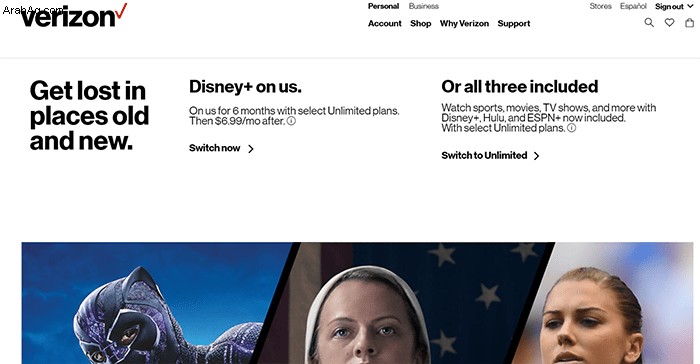
الوصول إلى Verizon من التطبيق الخاص بهم
بعد تنشيط التطبيق ، اضغط على قسم "الحساب" الموجود أسفل الشاشة. انتقل إلى خيار "استكشاف الوظائف الإضافية". من علامة التبويب الجديدة ، استمر في التمرير حتى تعثر على Disney Plus.
اضغط على خيار "إدارة". راجع الملاحظة من شاشة Disney Plus التالية ، واضغط على "إزالة". ستظهر شاشة تأكيد. اضغط على زر "حسنًا". كما هو الحال مع My Verizon على أحد المتصفحات ، قد يستغرق الأمر ما يصل إلى يوم حتى تصبح التغييرات سارية. أسئلة شائعة إضافية
بعد الإلغاء ، هل سيظل بإمكاني الدخول لبقية الشهر؟
لا يؤدي إلغاء اشتراكك في Disney Plus إلى الإنهاء الفوري لعضويتك. لذلك ، ستظل قادرًا على استخدام الخدمة حتى انتهاء فترة اشتراكك والوصول إلى القنوات على أي نظام أساسي استخدمته سابقًا.
علاوة على ذلك ، لن يؤدي إلغاء اشتراكك في Disney Plus إلى حذف حسابك. إذا قررت منح Disney Plus فرصة أخرى ، فستتمكن من القيام بذلك باستخدام نفس الحساب.
هل يمكنني إيقاف اشتراكي في Disney Plus مؤقتًا؟
حاليًا ، لا يسمح لك Disney Plus بإيقاف اشتراكك مؤقتًا وإعادة تشغيله كما تشاء. خيارك الوحيد هو إلغاء اشتراكك ، ولهذا السبب يجب أن تفكر مليًا قبل تنفيذ الإلغاء.
هل لديك أفكار ثانية؟
تمامًا كما هو الحال مع أي خدمة بث أو قناة تشترك فيها ، يجب أن تزن دائمًا إيجابيات وسلبيات إلغاء اشتراكك. على الرغم من أن Disney Plus قد يبدو لك وكأنه مصدر غير كافٍ للترفيه في الوقت الحالي ، إلا أن الشبكة تضيف باستمرار إدخالات جديدة كل شهر. لهذا السبب ، ضع في اعتبارك بشدة ما إذا كنت تريد الاستمرار في استخدام Disney Plus لفترة أطول قليلاً أو إذا كنت مستعدًا للانتقال إلى قناة مدفوعة أخرى.
هل قمت بالفعل بإلغاء اشتراكك في Disney Plus؟ ما الجهاز الذي استخدمته وهل واجهتك أية صعوبات؟ هل تفكر في العودة إلى Disney Plus في المستقبل؟ أخبرنا في قسم التعليقات أدناه.